И така, да премине към по-подробно разглеждане апарат таблетка Samsung GT p5100.
Външен вид и таблети аксесоари
За да се разграничат по някакъв начин на таблета от серията Galaxy на подобен ему компания реши да добавите сив процент (металик) цветове от двете страни на предната страна на устройството. Таблетът се предлага в два цвята: бяло и черно - по избор на купувача.


На дъното има конектор за свързване на зарядното устройство и микрофона. На предната част на таблета може да се намери два високоговорителя са симетрично разположени един до друг от двете страни, в горната част на екрана е предната камера и светлина сензора.
Горната повърхност на таблетката
В горната част на таблета Samsung 5100 слота за SIM-карта, съединител, за да свържете слушалки, слот за карта памет, контрол на звука бутон и бутон за включване / изключване, преминаване към режим на готовност.
Горната граница на устройството

Както виждаме, опаковане таблета Galaxy Tab 02 октомври 1imeet доста скромен, но изборът на аксесоари, фирмата предлага много разнообразна, например:
Адаптер за флаш-USB;

Както бе споменато по-горе таблетка Samsung p5100 е инсталиран Android OS версия 4 (Ice Cream Sandwich). Фирмата е оборудвана с таблетка двуядрен процесор на чип ARM Cortex-A9 с работна честота от 1000 MHz, и 1 GB памет, за съжаление, малко RAM не е достатъчно като 20-30 процента ще бъдат използвани при работата на операционната система.
Вътрешна памет GT p5100 Tablet разполага с 16 GB и това ще бъде достатъчно, за ежедневна употреба, но и за тези, които са, и това ще бъде достатъчно, има слот за карта с памет, както и 32 GB. Плочата е снабдена с десет-инчов дисплей с резолюция от 1280x800 пиксела и формира опора масив IPS TFT до десет едновременни щрихи.
Устройството е оборудвано с модули, като например: 3G, Wi-Fi, Bluetooth, сензор за светлина, цифров компас, акселерометър, GPS навигатор. Screen видимостта е отлична във всички възможни ъгли, обаче, достатъчно ярка дневна светлина сензор не е много подходящо, така че нивото на яркост на екрана, за да се регулира по-добре.
Както бе споменато по-горе, таблетка Samsung p5100 има две предни и задни камери, 2 и 3, съответно, Mn, за съжаление, автоматично фокусиране и не флаш, което е голям недостатък. С тегло от 583 грама, размерите му правят 256,6h175,3h9,7 мм.
да се създаде таблет работа Инструкцията за
Тъй като всички версии на Android операционната система е много подобен на друг, се променя само цветовата схема, така че всички елементи остават същите.
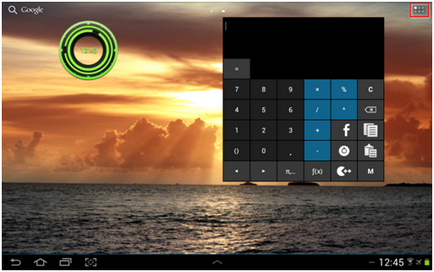
Такива графични елементи можете да намерите на главната работния плот:
В долната част на екрана - панел известия: текущото време, нивото на батерията, обадете се на функция, текущата връзка;
От лявата страна на функционалните клавиши на екрана: Back, Home, Открит заявление, да направите снимка и се обадете на допълнително меню (често използвани приложения);
В центъра можете да намерите: джаджи (часовник, калкулатор), различни комбинации, в програмите;
За да промените вашия десктоп тапети за необходимостта от ограничаване броя хлабаво на екрана с пръст до следващия прозорец.
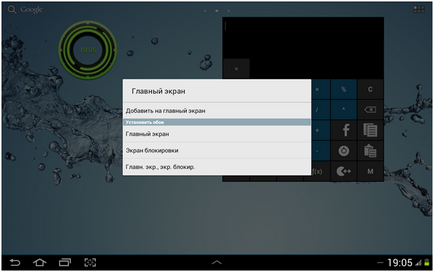
След това изберете "основния екран", изберете снимка от списъка даден и кликнете, за да зададете тапет.
Важно е да се знае какво е живо тапет е много силно инхибира работата на таблета и намалява производителността.
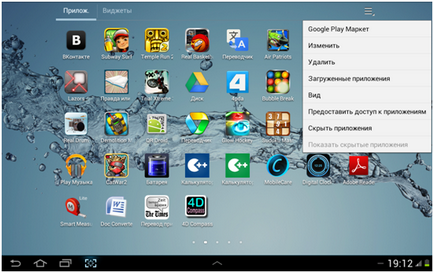
Главното меню приложения
В главното меню кандидатстване можете да намерите вече инсталираните приложения фирми като:
За да промените външния вид на главното меню, кликнете върху иконата, както е показано на снимката по-горе. Така приложения скоро ще се превърне в голямо количество, и да ги направят лесно да се намери, можете да създадете тематични папки като на компютъра. За да направите това, натиснете бутона "Промяна", след това задуши всички приложения, докато горната част на екрана "татко" иконата и сега се движи избраното приложение за таткото и Папката е създадена за етикета.
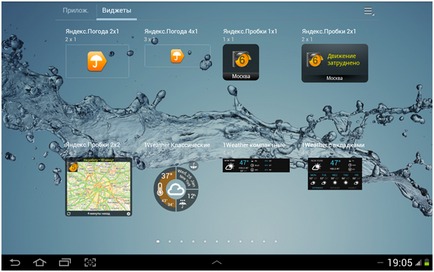
От плоча 5100 поради инсталираните приложения вече има няколко приспособления, за да ги поставят върху нуждата на работния плот, за да го стяга и изберете място на работния плот, освободете елемента и тя автоматично ще ви помоля да се поберат на мястото си.

Броят на работни маси
За да промените броя на настолните компютри трябва: да направи ход, с два пръста един към друг, след появата на прозореца, както е показано по-горе, се добавя на работния плот: Натиснете дом, изтриване премести в коша.
етикет "Settings" трябва да бъдат намерени, за да отидете в настройките между приложения.
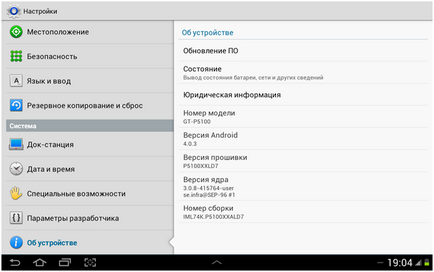
Всичко за таблета
За да започнете, уверете се, че това е таблет Samsung Galaxy Tab 2 Октомври 1 Отидете в раздела "Всичко за устройство", където можете да видите информация за версията на операционната система, модел таблет, и така нататък. И за да освежите или да проверите за актуализации, кликнете върху "Update"
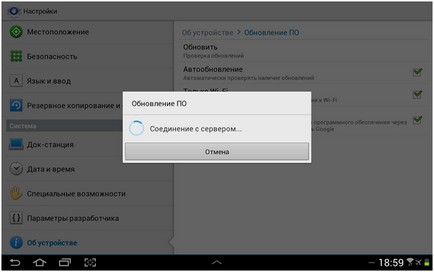
Ако има налични актуализации, процесът ще се стартира автоматично, или да ви помоля да избере модулите са актуализирани, в противен случай сигналът, който е наличен в момента, не.
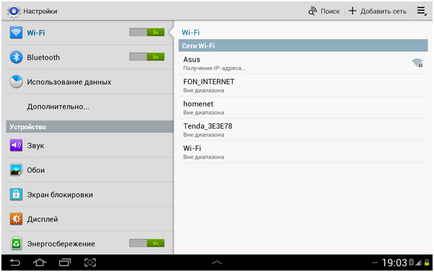
Безжични мрежи раздела
За да се свържете към безжична точка за достъп трябва да бъдат прехвърлени към Wi-Fi модул в работен режим (прехвърляне плъзгач, за да "VC"), а след това изчакайте, докато сканира мрежата и да изберете от списъка с налични точка и да се свържете с въвеждане на паролата, ако сте не веднъж са свързани до точката, паролата няма да бъдат поискани в следващата времена.
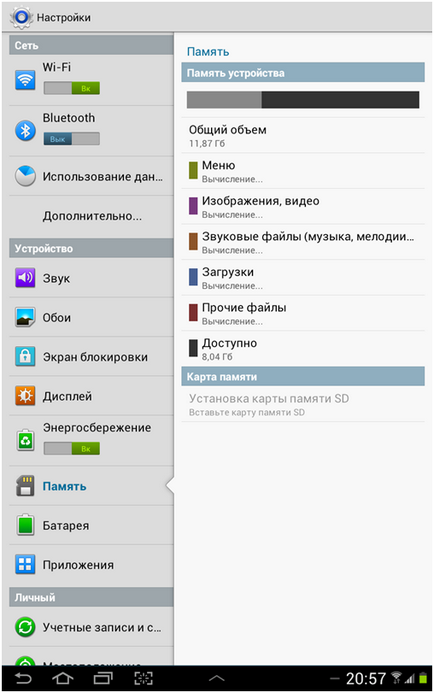
Tab собственик паметта на устройството могат да получат подробна информация за консумацията на памет и размера на оставащата памет, за да се използва, тъй като наличната информация какво точно формати за данни са били използвани от повече пространство, отколкото други.
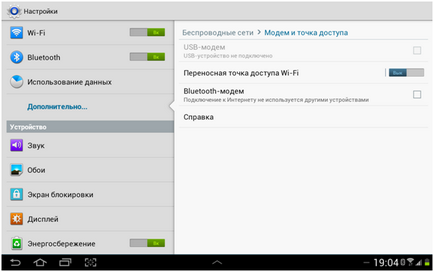
Връзване и преносима точка за достъп
За да включите Bluetooth на и започнете да използвате, както и с модул Wi-Fi трябва да бъде преведен на режим на работа. В този случай, ако имате нужда от преносима точка за достъп, таблет поддържа тази функция, трябва да имате постоянна връзка с интернет (3G) и отидете на раздела Разширени \ чрез тетъринг и преносима точка за достъп и преместете плъзгача на режима срещу т "Mobile точка".
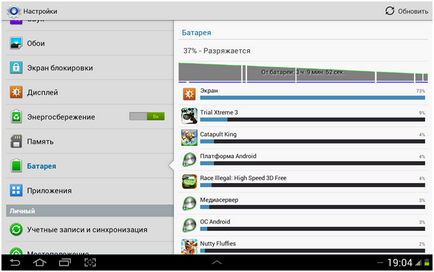
Tab батерия можете да получите информация за оставащия заряд на батерията, както и да видите процента от потреблението на енергия с различни приложения или функции.
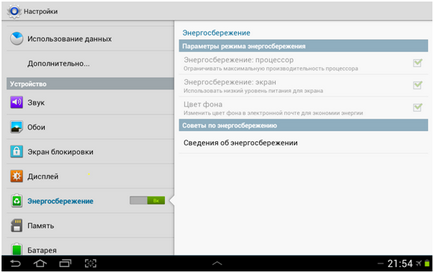
Въпреки факта, че батерията на таблета е много просторна и проектирана за дълъг живот на батерията, за максимални резултати, можете да използвате енергоспестяващ режим, което ограничава максималната производителност на процесора и използва ниски нива на яркост на екрана.
Създаване на мобилен интернет
Преди да започнете да конфигурирате, поставете SIM-карта в подходящото гнездо в правилната посока (посоката, показана на щепсела), и след това рестартирайте таблета. След включване на движение на "Advanced" и махнете отметката срещу позицията "Офлайн режим", ако има такава. След това отидете на "Мобилни мрежи".
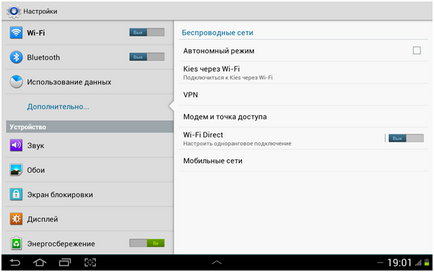
Сложете пред точка "за пакети данни" отметката, за да се даде възможност за достъп до данни през мобилни мрежи. И на прехода към "точки за достъп".
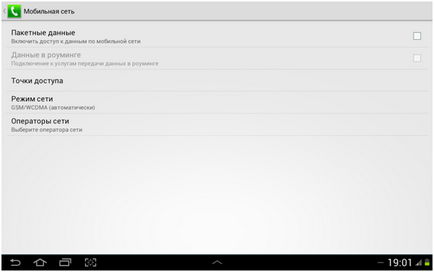
Натиснете бутона, както е показано по-долу и изберете "Нова точка за достъп", ако по-рано в картата на мобилния интернет не е определен, в противен случай можете да изберете от списъка, както е показано на снимката.
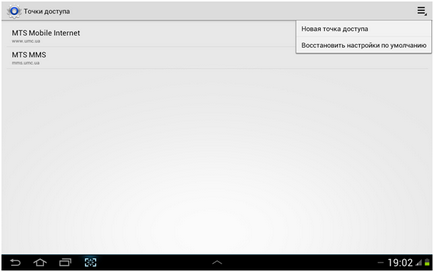
Нова точка за достъп
Сега трябва да се попълнят съответните данни, които могат да се получат на интернет страницата на мобилния си оператор, или изберете от списъка по-долу.
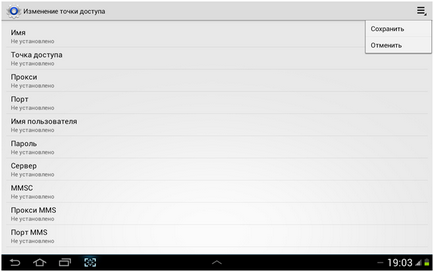
Създаване и попълване на полета
За щастие, не е нужно потребителят да попълните всички полета, тъй като може да бъде объркващо, ако го направя за първи път. Ако не сте уверени в своите способности, по-добре е да попитате знаещ човек, в противен случай, попълнете следните полета. Дайте име на точка за достъп, можете да изберете сами.
Мегафон - Не сте въвели;
Сега спаси точка за достъп, както е показано на снимката по-горе. След това проверете информацията за грешките. Ако сте в някои съмнения, можете да се провери точността на данните на официалната интернет страница. От операторите често ги променят без знанието на потребителя.
Още веднъж, ние спасени и презареди таблет, който поддържа предаване на данни и използване на мобилните интернет.
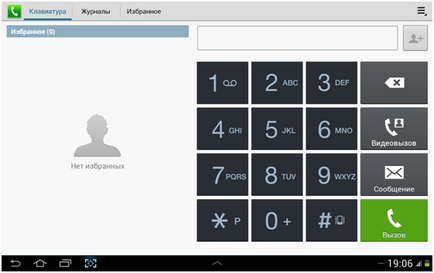
При закупуване на ново устройство да има проблем при добавянето на ново оформление по подразбиране е само на английски език, за да добавите ново оформление трябва да: отидете на раздела "Език и вход / клавиатура Samsung» кликнете върху прекия път към трите корекции.
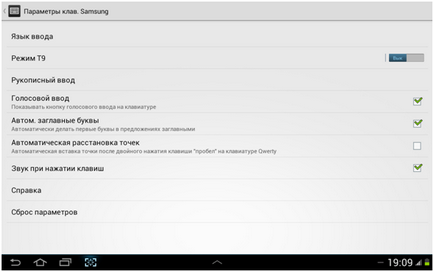
След това кликнете върху "вход език" и изберете езиците, от които имате нужда по време на операцията на таблетката.
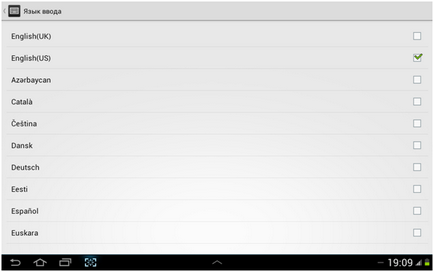
Въпреки това, за всички негативни последствия, които могат да възникнат по време на инсталацията, пълната отговорност на собственика на само на устройството, и никой друг.
За допълване на фърмуера се използва само за възстановяване на функциите.
Най-накрая можем да кажем, че таблетката е много добра, но в представянето си, че е ясно отстъпва на съвременните устройства, което означава, че той не е в състояние да поддържа достатъчно тежки и обемисти приложения или игри.
Преглед на таблета Samsung Galaxy Tab 2 10.1
Потърсете тези материали:
Интересни статии:





